Użyj poleceń tekstu, aby dodać tekst linii odniesienia i tekst uwagi ogólnej do modelu 3D.
Nowości: 2021, 2022, 2023, 2024.1
Dodawanie lub edytowanie linii odniesienia z tekstem
Tekst linii odniesienia jest domyślnie tworzony z jednosegmentową linią odniesienia. Aby utworzyć więcej segmentów linii odniesienia, uruchom polecenie, kliknij prawym przyciskiem myszy i wybierz opcję Jednosegmentowa linia odniesienia, aby usunąć zaznaczenie tej opcji.
- Na wstążce kliknij kartę Opisz
 panel Uwagi
panel Uwagi  Tekst linii odniesienia
Tekst linii odniesienia  .
.
- Wybierz punkt zakotwiczenia geometrii.
- Opcjonalnie kliknij prawym przyciskiem myszy i wykonaj jedną z następujących czynności:
- Kliknij polecenie Zmień na następną potencjalną płaszczyznę z menu kontekstowego lub użyj klawisza spacji, aby cyklicznie przełączać się między alternatywnymi płaszczyznami.
- Kliknij opcję Zmień płaszczyznę opisu, a następnie wybierz powierzchnię płaską, aby ustawić orientację tekstu.
- Kliknij przycisk Włącz/wyłącz wyrównanie, aby zmienić orientację tekstu.
- Kliknij polecenie Wyrównaj do geometrii z menu kontekstowego, a następnie wybierz krawędź lub oś, aby ustawić orientację tekstu.
- Kliknij przycisk Dodaj wierzchołek, aby dołączyć dodatkowy wierzchołek do linii odniesienia i zwiększyć elastyczność kształtu linii odniesienia.
- Kliknij przycisk Usuń wierzchołek, aby usunąć wierzchołki dodane do linii odniesienia.
- Kliknij przycisk Dodaj/Usuń skojarzoną geometrię, a następnie wybierz geometrię, która ma zostać skojarzona z tekstem linii odniesienia.
Wskazówka: Można użyć wyboru za pomocą okna, aby dodać lub usunąć geometrię. Po utworzeniu podświetl linię odniesienia, aby wyświetlić skojarzoną geometrię.
- Kliknij, aby umieścić punkt końcowy linii odniesienia.
- Dodaj żądany tekst w oknie dialogowym Formatowanie tekstu, a następnie kliknij przycisk OK lub Zastosuj, aby utworzyć.
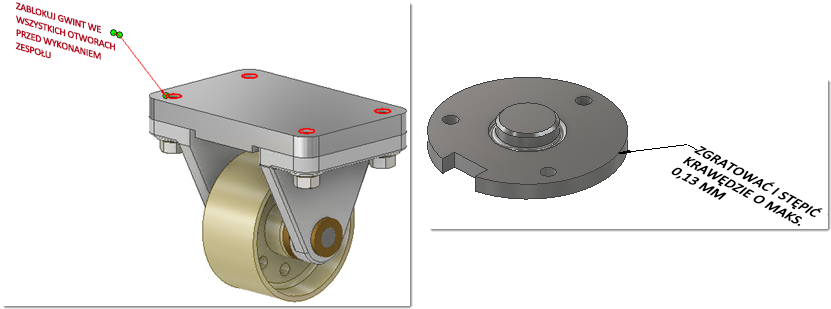
Po utworzeniu podświetl linię odniesienia, aby wyświetlić skojarzoną geometrię.
- W celu edycji tekstu linii odniesienia wykonaj jedną z następujących czynności:
- Wybierz linię odniesienia w oknie graficznym lub przeglądarce, kliknij prawym przyciskiem myszy i wybierz z menu kontekstowego polecenie Edytuj.
- Kliknij dwukrotnie linię odniesienia w oknie graficznym lub w przeglądarce.
Zmień wymagane wartości, dodaj lub usuń skojarzoną geometrię, a następnie kliknij przycisk OK.
Dodawanie uwagi ogólnej
- Na wstążce kliknij kartę Opisz
 panel Uwagi
panel Uwagi  Uwaga ogólna
Uwaga ogólna  .
.
- Wybierz kwadrant w obszarze wyświetlania, aby umieścić uwagę.
- Dodaj wymagany tekst w oknie dialogowym Formatowanie tekstu.

- Jeśli zachodzi taka potrzeba, kliknij ikonę Wstaw chropowatość powierzchni
 , aby dodać do uwagi ogólną chropowatość powierzchni.
, aby dodać do uwagi ogólną chropowatość powierzchni.
Można również kliknąć przycisk
 , aby dodać profil ogólny do uwagi ogólnej.
, aby dodać profil ogólny do uwagi ogólnej.
- Kliknij przycisk OK lub Zastosuj, aby utworzyć.
Uwaga jest wyświetlana prostopadle do widoku.
Dodawanie uwagi ogólnej profilu
Polecenie Uwaga ogólna profilu pozwala zapewnić kontrolę nad powierzchniami, które nie są identyfikowane za pomocą oznaczenia elementu tolerancji.
- Na wstążce części kliknij kartę Opisz
 panel Uwagi
panel Uwagi  Uwaga ogólna profilu
Uwaga ogólna profilu  .
.
- Wybierz kwadrant w obszarze wyświetlania, aby umieścić uwagę.
- W tekście uwagi wybierz <<$GENERAL_PROFILE_TOL>>, a następnie kliknij ikonę Wstaw ogólną tolerancję profilu powierzchni
 , aby określić wartość tolerancji i skojarzyć ją z układem odniesienia.
, aby określić wartość tolerancji i skojarzyć ją z układem odniesienia.
- Dodaj żądany tekst w oknie dialogowym Formatowanie tekstu, a następnie kliknij przycisk OK lub Zastosuj, aby utworzyć.
Uwaga jest wyświetlana prostopadle do widoku.
Profil ogólny w uwadze uczestniczy w analizie Doradcy tolerowania.
Edytowanie uwagi
Aby edytować uwagę ogólną lub uwagę ogólną profilu:
- Znajdź uwagę w przeglądarce, kliknij prawym przyciskiem myszy i wybierz opcję Edytuj.
Wskazówka: W przypadku ustawienia filtra wyboru na pasku narzędzi szybkiego dostępu na Wybierz opisy można kliknąć dwukrotnie uwagę na ekranie w celu jej edycji.
- Aby edytować chropowatość powierzchni, kliknij wewnątrz tekstu <<$GENERAL_SURFACE_SYM>, a następnie kliknij ikonę Edytuj chropowatość powierzchni
 , aby edytować wymagania dotyczące wykończenia powierzchni.
, aby edytować wymagania dotyczące wykończenia powierzchni.
- Aby edytować profil ogólny, wykonaj jedną z następujących czynności:
- Kliknij wewnątrz tekstu <<$GENERAL_PROFILE_TOL>, a następnie kliknij ikonę Edytuj ogólną tolerancję profilu powierzchni
 , aby zmienić wartość tolerancji lub skojarzyć ją z układem odniesienia.
, aby zmienić wartość tolerancji lub skojarzyć ją z układem odniesienia.
- Kliknij wewnątrz tekstu <<$GENERAL_PROFILE_TOL>, kliknij prawym przyciskiem myszy i wybierz z menu kontekstowego opcję Edytuj tolerancję profilu. Zmień wartość tolerancji lub skojarz z układem odniesienia.
- Kliknij wewnątrz tekstu <<$GENERAL_PROFILE_TOL>, a następnie kliknij ikonę Edytuj ogólną tolerancję profilu powierzchni
- Po wprowadzeniu wymaganych zmian kliknij przycisk OK.
Wyświetlanie właściwości wystąpienia jako opisów linii odniesienia
Właściwości wystąpienia są właściwościami przypisanymi do poszczególnych wystąpień komponentu, przechowywanymi w zespole macierzystym. W przeciwieństwie do właściwości iProperties właściwości wystąpienia nie wpływają na pliki komponentów, do których istnieją odniesienia. Aby uzyskać informacje o wyświetlaniu właściwości wystąpienia jako opisów linii odniesienia, zobacz temat Praca z właściwościami wystąpienia.